
Link a pagine web, e-mail o pagine in Keynote sul Mac
Puoi trasformare testo, caselle di testo, immagini, forme, linee, frecce e video in link sui quali puoi fare clic durante una presentazione per aprire pagine web o messaggi e-mail, passare ad altre diapositive o uscire dalla presentazione.
Mentre digiti il testo in una casella di testo o forma, Keynote rileva automaticamente gli indirizzi web (URL) ed e-mail validi e vi applica uno stile (ad esempio, sottolineandoli o modificandone il colore) per indicare che sono link attivi. Se non vuoi che Keynote rilevi automaticamente i link, puoi disattivare la formattazione automatica dei link.
Aggiungere un link
Fai clic tenendo premuto il tasto Ctrl su un oggetto, una casella di testo o sul testo selezionato che desideri trasformare in un link, scegli “Aggiungi link”, quindi scegli una destinazione (Diapositiva, “Pagina web” o E-mail).
Specificare i dettagli per la destinazione:
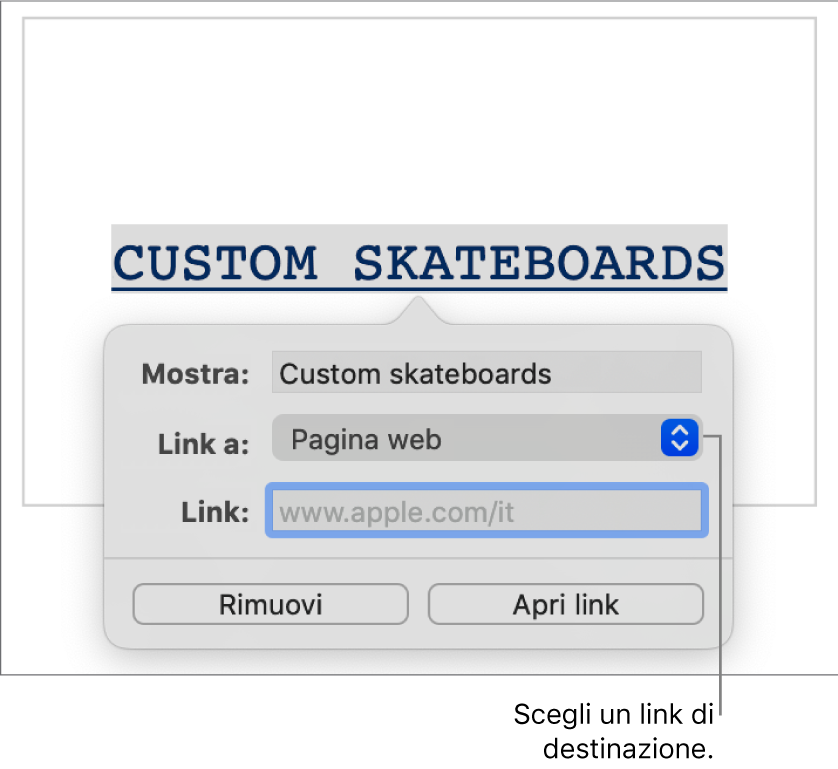
Diapositiva: passa a un'altra diapositiva della presentazione. Scegli una delle opzioni per le diapositive o specifica un numero di diapositiva.
Pagina web: apre una pagina web in un browser. Inserisci l'URL della pagina web nel campo Link. Per un link di testo, inserisci il testo che deve essere visualizzato dai lettori nel campo Mostra. Ad esempio, puoi fare in modo che venga mostrato solo il nome del dominio e non l'intero indirizzo web.
E-mail: apre un messaggio e-mail indirizzato al destinatario fornito nel campo A. Per un link di testo, inserisci il testo che deve essere visualizzato dai lettori nel campo Mostra. Ad esempio, puoi fare in modo che venga mostrato solo il nome del destinatario e non l'intero indirizzo e-mail. Inserisci un oggetto nel campo Oggetto o lascialo vuoto.
Uscire dalla presentazione: termina la presentazione.
Per verificare la destinazione, fai clic sul pulsante “Vai alla diapositiva”, “Apri link” o “Scrivi e-mail”; in alternativa, fai clic sulla diapositiva per chiudere l'editor dei link.
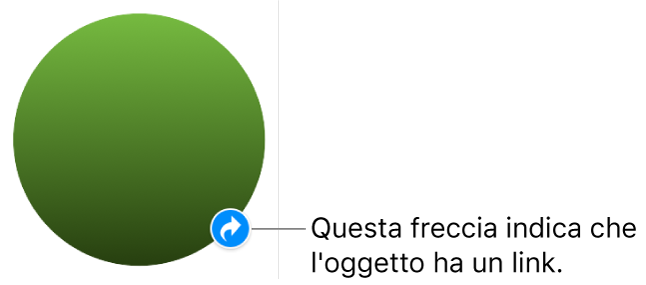
Il testo collegato è sottolineato e accanto agli oggetti collegati appare l'icona di un link (ha l'aspetto di una freccia curva). L'icona non è visibile quando riproduci la presentazione.
Modificare o disattivare un link
Fai clic sul testo collegato o sull'icona del link sull'oggetto collegato oppure fai doppio clic su un link nella cella di una tabella.
Nell'editor dei link, effettua le modifiche desiderate o fai clic su Rimuovi.
Quando rimuovi un link, il testo del link viene mantenuto, ma la formattazione del link viene rimossa e il link non è più attivo.
Quando hai finito, fai clic sulla diapositiva per chiudere l'editor dei link.
Disattivare la formattazione automatica dei link
Se non vuoi che Keynote formatti gli URL dei siti web e gli indirizzi e-mail come link attivi, puoi disattivare la formattazione automatica dei link.
Scegli Keynote > Preferenze (dal menu Keynote nella parte superiore dello schermo).
Fai clic su “Correzione automatica” nella parte superiore della finestra delle preferenze.
Nella sezione Formattazione, deseleziona il riquadro “Rileva link automaticamente”.
Se non vuoi che venga visualizzata la formattazione dei link, ma desideri comunque che siano attivi, seleziona “Rileva link automaticamente” e deseleziona “Applica stile link automaticamente”.
L'impostazione si applica al nuovo testo che inserisci in tutte le presentazioni di Keynote. La modifica non ha effetto sui link già presenti.
Puoi configurare una presentazione in modo che sia interattiva e consenta allo spettatore di cambiare diapositiva toccando il link corrispondente. Una presentazione interattiva formata solo da link può essere utile in un chiosco informativo.